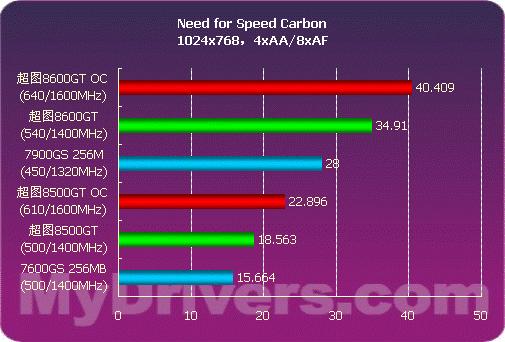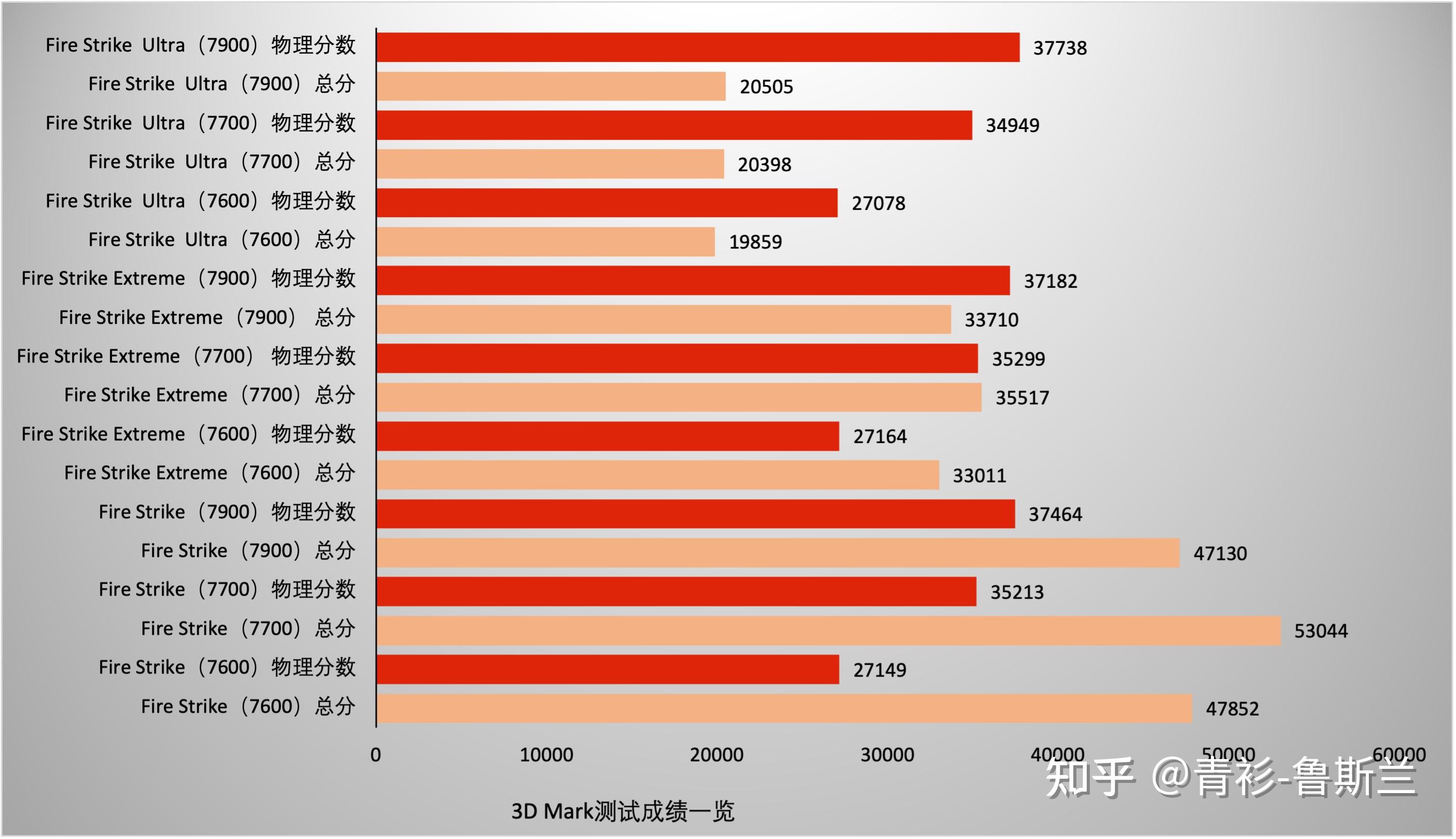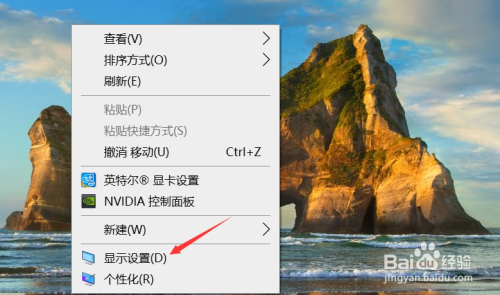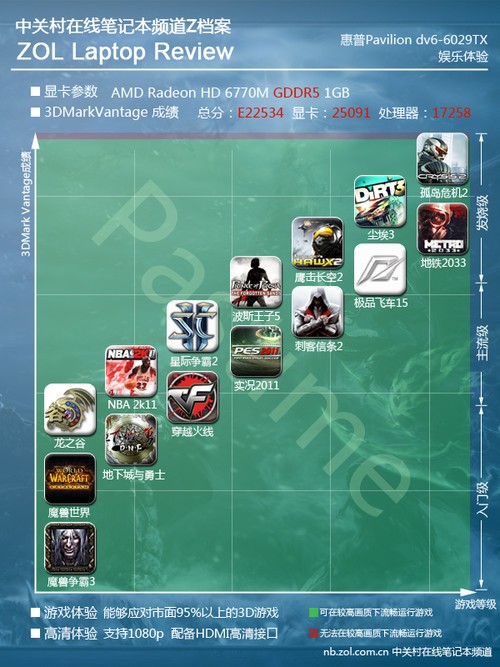联想yoga一键恢复系统的详细教程在哪(联想yoga一键还原系统)
联想yoga一键恢复系统的详细教程在哪(联想yoga一键还原系统),本文通过数据整理汇集了联想yoga一键恢复系统的详细教程在哪(联想yoga一键还原系统)相关信息,下面一起看看。
联想yoga如何一键还原系统?联想yoga刚买的时候装的是win8系统。但是由于很多朋友不习惯使用win8系统,操作上难免会出现一些问题,导致系统瘫痪。这时就需要使用一键恢复系统功能来恢复系统。今天边肖就给大家讲讲联想yoga一键恢复系统的详细教程!
首先需要确认联想Yoga是否还能正常访问Windows系统,之前是否已经完全穿越硬盘:
1.如果你已经格式化了整张盘,售后要用原盘恢复;
2.您可以进入系统备份您自己的数据,并继续以下恢复步骤;
由于Windows RT不关联一键恢复,如果需要恢复出厂,需要使用Windows RT系统的恢复系统进行恢复。
恢复过程的图形描述:
1.指出首页右上角或右下角的菜单栏。
开始
2.单击底部的设置选项。
建立
3.单击权力。
电源
4.你需要按住shift 按键,然后单击重新启动。
5.按住shift 然后单击重启按钮:
变化
6.重启期间。
7.单击疑难解答。
问题解答
8.单击初始化计算机:
初始化计算机
9.单击下一个。此操作将删除所有个人文件和应用程序,并将计算机设置还原为默认设置:
下一页
10,正在准备。
11.选择所有驱动器,这将删除所有磁盘下的内容,包括驱动器C、驱动器D …如果您单击仅安装了Windows的驱动器,您将只清除系统盘的内容:
所有驱动器
12.单击彻底清洗驱动器,这将清除所有个人文件和应用程序,并将所有设置恢复为默认设置:
13.单击初始化。请谨慎点击。点击初始化,您将无法退出,所有个人文件、应用程序和所有设置都将恢复为默认设置:
注意:为避免数据丢失,请在恢复系统操作前备份硬盘中的重要数据!
14.请耐心等待。
15.恢复完成后,计算机将重新启动并重置。
第一步:勾选我接受相关的…;
第二步:单击接受按钮。
16.个性化
第一步:选择你喜欢的颜色。
第二步:输入计算机名。
第三步:单击下一个按钮。
17.您可以选择无线连接或单击稍后连接到无线网络。
18.建议选择不用Microsoft帐户登录。
单击本地帐户按钮。
19.登录到计算机页面。
第一步:用户名必须输入,可以选择设置密码。
第二步:单击完成输入完成后点击按钮。
20.电脑自动为电脑做准备。
21.恢复完成。
更多联想yoga一键恢复系统的详细教程在哪(联想yoga一键还原系统)相关信息请关注本站。